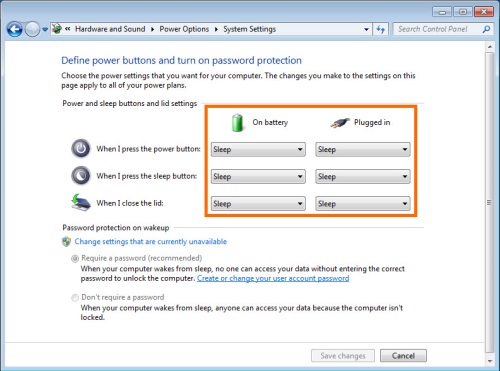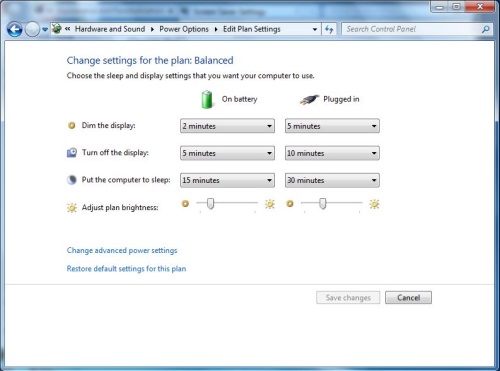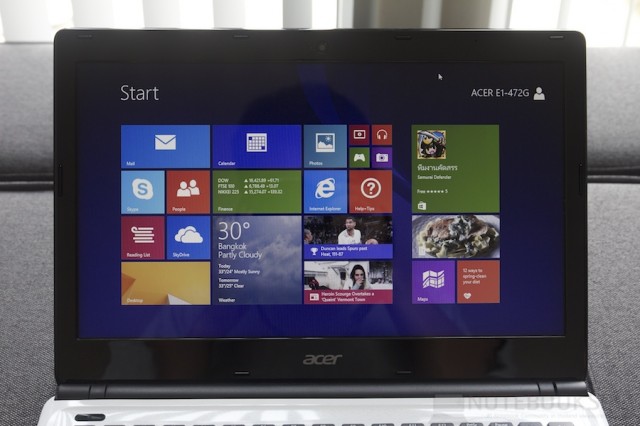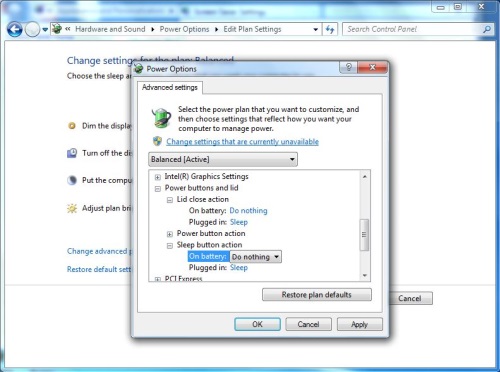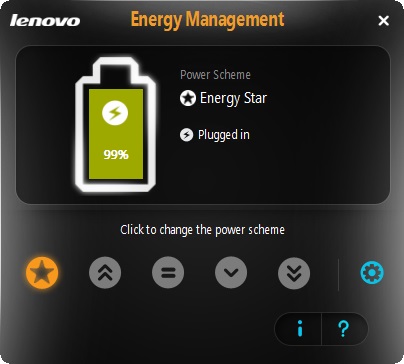ปัญหาหนึ่งที่ผู้ใช้โน๊ตบุ๊คต้องพบเจอกันบ่อยและน่าจะเป็นปัญหาที่ทำให้หลายคนพิจารณาในการเลือกโน๊ตบุ๊คมากยิ่งขึ้นก็คือ เรื่องของแบตเตอรี่และการใช้พลังงาน ที่ส่วนใหญ่มักจะสวนทางกับการใช้งานอยู่เสมอ โดยเฉพาะคนที่อยากได้เครื่องแรงๆ แต่ก็ต้องแลกมาด้วยการที่ใช้พลังงานมากขึ้น จึงเป็นสาเหตุที่เราต้องจัดเตรียมหรือตั้งค่าในระบบ Power saving mode เพื่อให้สามารถใช้งานแบต ได้นานๆ?ส่วนในด้านของวิธีการที่จะประหยัดแบตด้วยการ Power saving mode นั้นก็ทำกันได้หลายวิธี
หลายๆ ท่านก็มักจะใช้งานเจ้าโน๊ตบุ๊คนี้แทนคอมพิวเตอร์ตั้งโต๊ะกันเป็นหลัก แต่ได้เลยว่าสุดท้ายแล้วโน๊ตบุ๊คก็คือโน๊ตบุ๊ค ที่สามารถพกพาไปไหนมาไหนใช้งานได้โดยไม่พึ่งพาแหล่งจ่ายไฟภายนอก แต่จะมากหรือน้อยก็ขึ้นอยู่กับแบตเตอรี่ที่ติดตั้งมาให้ ที่พบเห็นได้หลักๆ โดยทั่วไปก็จะมีตั้งแต่ 2 ชั่วโมงขึ้นไปจนถึว 12 ชั่วโมงก็มีมาแล้ว แต่ถ้าครั้นเรามีโน๊ตบุ๊คเครื่องเก่าอยู่ แต่อยากให้มันใช้งานในด้านเอกสาร พิมพ์งานต่างๆ นอกสถานที่ได้นานขึ้นด้วยการ Power saving mode ?จะทำอย่างไรได้บ้าง
ลด หยุด ปิด การใช้พลังงานให้โน๊ตบุ๊คทำงานได้นานขึ้น
Windows Power Manager นั้นเป็นวิธีที่ง่ายที่สุดที่ไม่ต้องปรับแต่งอะไรเลยก็คือเลือกปรับให้เป็น Power Saver หรือ Power saving mode?นั่นเอง ส่วนถ้าจะให้ละเอียดและได้ผลดีขึ้นกว่านั้น สามารถทำได้โดยการ ให้สังเกตเครื่องหมายรูปถ่านที่ Task Bar > คลิกซ้าย เลือก More Power Option > Change Plan Setting > Change Advance Power Option ที่นี้ก็จะขึ้นหน้าต่าง Power Option มาเลยละครับ ให้ปรับได้สะดวก โดยหัวข้อที่แนะนำให้ปรับถ้าต้องการใช้แบตเตอรี่โน๊ตบุ๊คนานๆ ก็จะ Processor ให้ Maximize อยู่ที่ราวๆ 50% ก็จะช่วยประหยัดไฟได้พอสมควร โดยที่ประสิทธิภาพของเครื่องไม่ตกลงมากนัก
เช่นเดียวกันกับ Wireless ในบ้างครั้งถ้าเราเอาออกไปทำงานข้างนอกและไม่ได้เชื่อมต่อ Wi-Fi เราก็ปิดการใช้งาน เพราะการที่เปิดไว้เฉยๆ เจ้า Wireless มันก็จะค้นหา Network ให้เราอัตโนมัติถึงแม้เราจะไม่ใช้งาน ดังนั้นถ้าปิดไปก็จะช่วยประหยัดแบตเตอรี่ได้มากกว่าแน่นอน
การลดความสว่างของหน้าจอเป็นหนึ่งในวิธีในการ Power saving?ที่เมื่อเราสลับใช้งานโน๊ตบุ๊คบนแบตเตอรี่ ตัวโน๊ตบุ๊คก็จะลดระดับแสงสว่างหน้าจอลงอัตโนมัติ (แต่ในบางเครื่องจะไม่ได้ตั้งค่าไว้) ซึ่งวิธีปรับความสว่างลดลงก็ง่ายแสนง่าย ด้วยปุ่มฟังก์ชั่นคีย์ (Fn) บนแป้นโน๊ตบุ๊คที่มีอบู่แล้วบนโน๊ตบุ๊คแทบจะทุกตัว ซึ่งแน่นอนระดับแสงว่างของหน้าจอต่ำสุด และสูงสุดนั้นจะมีการบริโภคแบตเตอรี่ที่แตกต่างกันอย่างมีนัยยะสำคัญที่มีความแตกต่างถึง 10 Watts (อ้างอิงจาก Notebookchek) หรืออย่างน้อยๆ ถ้าปรับความสว่างต่ำสุดไม่ได้จริงๆ แต่ปรับลดลงมานิดหน่อยก็ช่วยในเบื้องต้นมากแล้ว
การประหยัดแบตเตอรี่โน๊ตบุ๊คง่ายๆ
การ Power saving ด้วยการลดการแสดงผลสามมิติ โดยเฉพาะฟังก์ชั่นการเปลี่ยน Wallpaper ไปเรื่อยๆ ของ Windows 7 เป็นต้นมา ก็เป็นอีกวิธีที่น่าสนใจ ถึงจะให้ภาพที่สวยแต่ใช้พลังงานมากและกินทรัพยากรเครื่องพอสมควร ดังนั้นเวลาเราจะนำโน๊ตบุ๊คไปใช้งานนอกสถานที่ล่ะก็ แนะนำให้ตั้ง Wallpaper ให้เป็นแบบเดียวจะดีกว่า
ตั้งค่าแจ้งเตือนเมื่อแบตเตอรี่ใกล้หมดและตั้งให้ตัวเครื่องอยู่ในโหมด Hibernate ซึ่งเมื่อแบตเตอรี่ลดลงถึงระดับหนึ่ง (เช่น 10%) ตัวเครื่องจะแจ้งเตือนว่าแบตเตอรี่ในตอนนี้เหลือไม่มาก ควรเซฟงานและหาทางชาร์จไฟเข้าเครื่องจะเป็นทางหนึ่งที่ช่วยให้ประหยัดพลังงาน
ปิดการทำงานของอุปกรณ์บางชิ้นที่เราไม่ได้ใช้งาน เช่นปริ้นเตอร์หรืออุปกรณ์เชื่อมต่อเสริมบางตัว โดยเราสามารถปิดการทำงานได้ที่ Device Manager โดยคลิกขวาที่ My Computer แล้วเลือก Properties จะมีคำสั่ง Device Manager
สร้าง Power Plan ให้ได้ค่า Performance สูงสุด เพื่อช่วยประหยัดพลังงาน
ปกติแล้ววินโดวส์จะมีฟีเจอร์บริหารการจัดการพลังงาน Power saving mode ?สำหรับคอมพิวเตอร์ที่เป็นแบบ Laptop มาให้อยู่แล้ว และก็เป็นฟีเจอร์ที่ทำงานได้ดีอย่างใน Windows 7 ซึ่งมี Power Plant หลักๆ 3 โหมด ได้แก่
Balanced ? ให้ประสิทธิภาพ (Performance) การทำงานอย่างเต็มที่เมื่อคุณต้องการ แต่ประหยัดพลังงานเมื่อไม่ได้ใช้งานคอมพิวเตอร์
Power saver ? ให้ทางเลือกที่ดีที่สุดสำหรับการยืดอายุแบตเตอรีให้ใช้ยาวนานที่สุด ประหยัดค่าไฟแต่การทำงานจะมีประสิทธิภาพที่ต่ำ
High performance- เพิ่มประสิทธิภาพของระบบให้สูงสุดในการใช้งาน แต่ต้องแลกกับอายุการใช้งานของแบตเตอรีสั้นลง (แบตเตอรีหมดเร็วขึ้น)
แต่จะทำอย่างให้สามารถใช้งาน Laptop ให้ได้ประสิทธิภาพสูงสุด (Performance) แม้ในตอนใช้ไฟจากแบตเตอรีหรือเสียบ Adapter การปรับ Power Plan ไปที่ High performance ก็ตาม ระบบก็จะยังคำนึงถึงการประหยัดแบตเตอรีอยู่เพราะวินโดวส์ได้ออกแบบไว้อย่างนั้น ถ้าเราต้องการที่ใช้เครื่องแบบมี Performance สูงสุดแบบสุดๆเลย เราต้องปรับแต่งเอง ซึ่งก็สามารถเข้าที่ปรับแต่งที่ Change plan setting ของแต่ละโหมด
การสร้างเป็น Power Plan ใหม่ให้เป็นโพรไฟล์เฉพาะ เป็นวิธีที่ใช้พลังงานจากแบตเตอรีแบบสูงสุดทำให้พลังไฟจะหมดเร็ว แต่ก็จะได้ประสิทธิภาพการใช้งานสูงสุดกลับมา และการปรับแต่งนี้จะเป็นการปรับแต่งเกี่ยวกับการใช้พลังงานส่วนเดียว ในวินโดวส์ยังมีส่วนที่สามารถปรับแต่งประสิทธิภาพอื่นๆ อีกได้อีกด้วย
ลองใช้โปรแกรมสำหรับการ ประหยัดพลังงาน ก็น่าสนใจ
Battery Doubler เป็นโปรแกรมสำหรับยืดอายุการใช้งานแบตเตอรี่ได้เป็นเกือบสองเท่า แบบง่ายๆและไม่ซับซ้อน โดยปกติแล้วในปัจจุบันวิธีแก้ปัญหาสำหรับแบตเตอรี่ก็มีทางเดียว คือต้องซื้อสำรองเอาไว้ แต่สำหรับโปรแกรมนี้จะคอยค้นหาและคอยปิดการใช้งานที่ไม่จำเป็นลง เช่น USB พอร์ต ,Webcam ฺ,Bluetooth, Lan พอร์ตและการ์ดจอ เป็นต้น แล้วยังช่วยลดการใช้งาน CPU การประมวลผลในส่วนที่ไม่จำเป็นลงอีกด้วย จึงทำให้สามารถใช้งานแบตเตอรี่ได้ยาวนานมากขึ้น